Piattaforma Microsoft Teams
I corsi on-line del nostro Polo steam – Busto Arsizio vengono erogati utilizzando la piattaforma Microsoft TEAMS della suite Office365 . Il giorno successivo alla data di chiusura delle iscrizioni al corso a cui ti sei iscritto (dalla piattaforma https://scuolafutura.pubblica.istruzione.it/es/) riceverai una mail da polosteambustoarsizio@itctosi.va.it con le credenziali del tuo account (nella forma steam.tuonome.tuocognome@itctosi.va.it).
- Come entrare in Teams per seguire un corso?
- Come partecipare a una lezione on-line?
- Cosa trovo nel Team del corso?
- Come posso consegnare un’attività ?
- Dove posso trovare i materiali di una lezione ?
- Come posso guardare la registrazione di una lezione ?
Come entrare nel Team di un corso?
Per entrare nel team del tuo corso puoi :
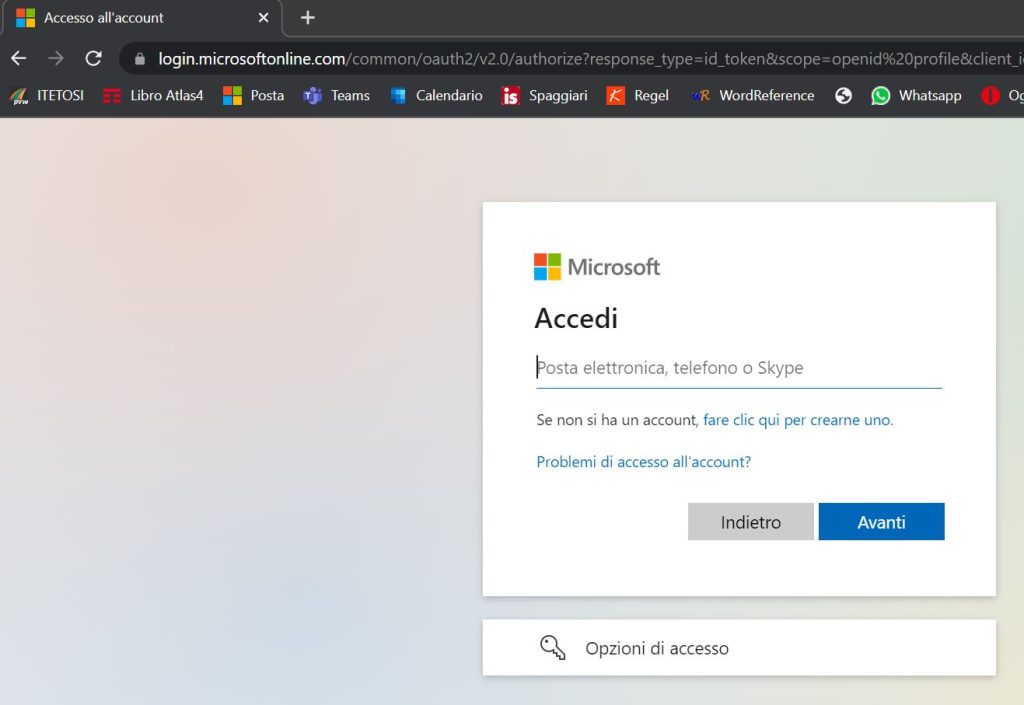
aprire il sito https://teams.microsoft.com/ inserendo le tue credenziali
oppure
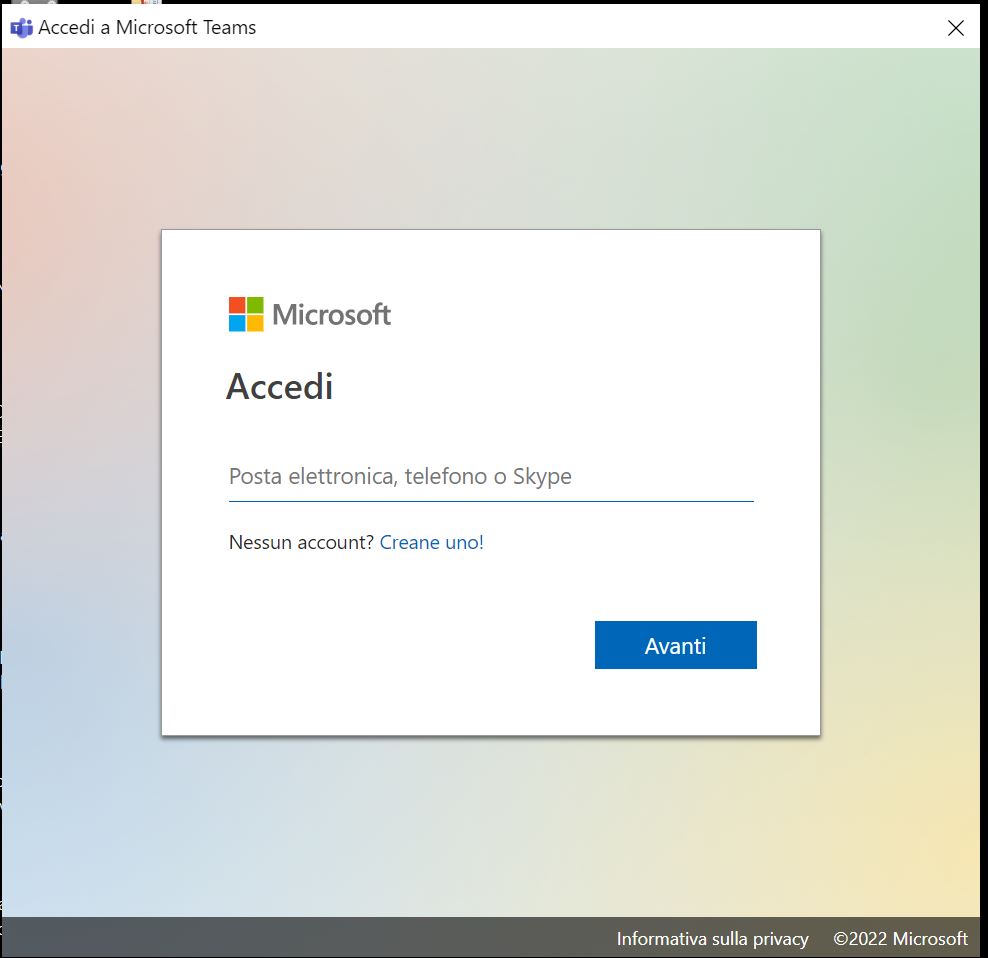
scaricarti l’applicazione Teams dal sito https://www.microsoft.com/it-it/microsoft-teams/download-app usando le stesse credenziali (se accedi da smartphone o da device mobile devi scaricarti l’applicazione Teams dallo store)
In tutti i casi, se sei collegato a Teams con un utente diverso, devi disconnetterti dal precedente account. Puoi trovare a questa pagina informazioni utili su come connetterti e disconnetterti da un account Teams e a questa pagina informazioni su come risolvere i problemi di cookies del browser.
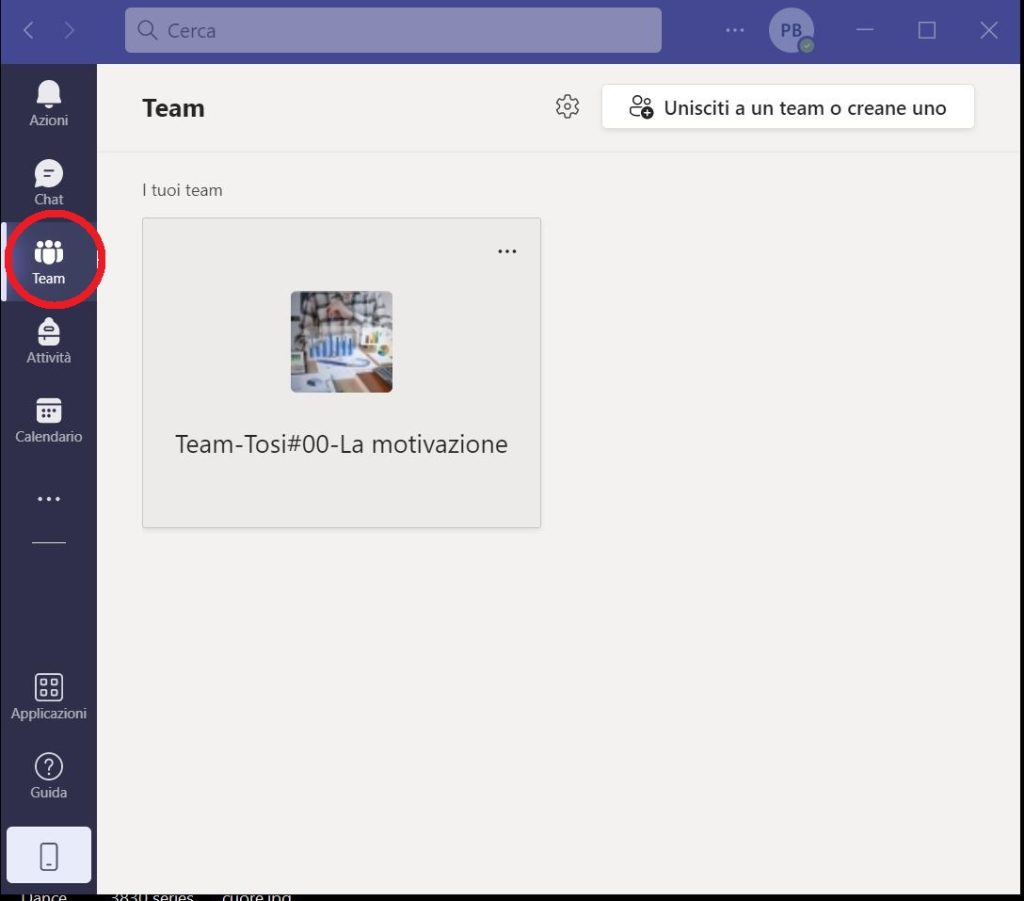
Una volta fatto l’accesso a Teams vedrai il Team o i Team dei corsi a cui sei iscritto. Il nome dei Team é della forma Team-Tosi#numero-Prime due parole del corso, cliccando sull’icona entrerai nel corso.
In qualunque momento potrai tornare a questa schermata cliccando sull’icona Team sulla barra di sinistra (quella cerchiata in rosso).
Come partecipare a una lezione on-line?
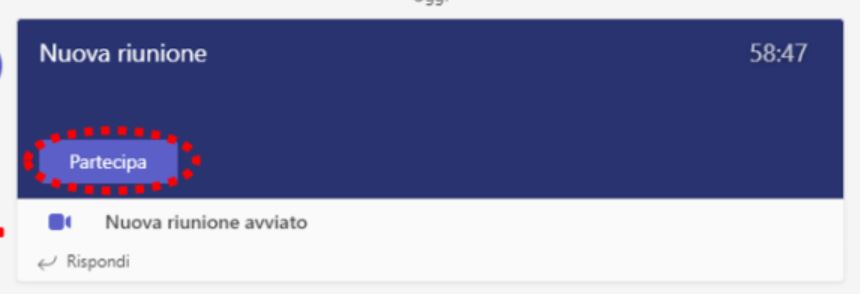
Dopo essere entrato nel Team del tuo corso, se é in programma una lezione vedrai un bottone PARTECIPA attivo, cliccando sul bottone potrai entrare nella call della lezione in corso.
Troverai lo stesso bottone anche aprendo il CALENDARIO del Team.
Cosa trovo nel Team del corso?
All’apertura del Team del corso troverai una schermata come in figura:
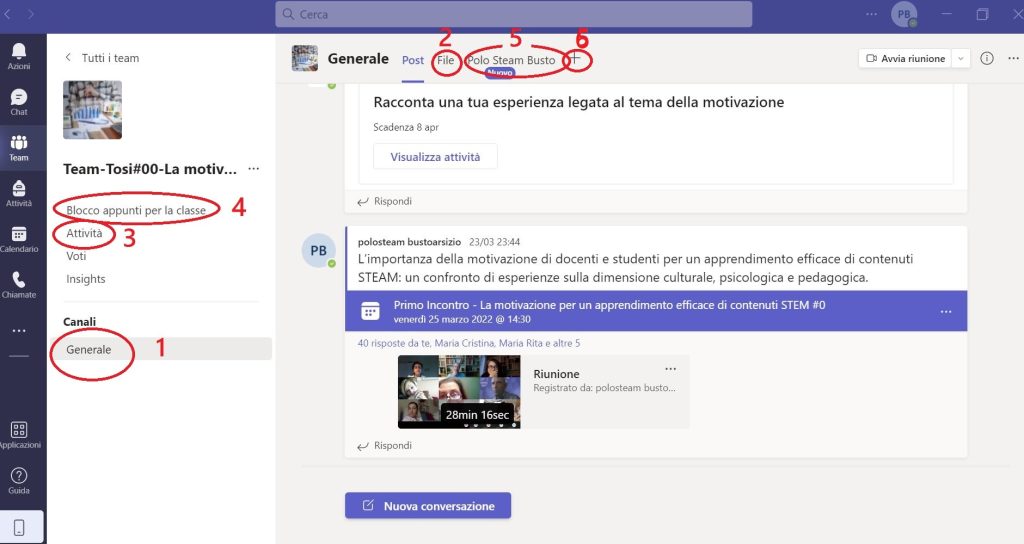
- Cliccando nel canale GENERALE entrerai nella bacheca del canale (zona POST) dove potrai iniziare una nuova conversazione o rispondere a una conversazione avviata da altri. Qui troverai anche le riunioni programmate o quelle in corso.
- Cliccando su FILE, vedrai le cartelle, i file del corso condivisi dai formatori e dai compagni di corso
- Cliccando su ATTIVITA’ troverai le attività assegnate dai formatori che dovrai consegnare durante il corso (come consegnare una attività del corso)
- Cliccando si BLOCCO APPUNTI DELLA CLASSE aprirai un blocco appunti della classe (OneNote) suddiviso in sezioni
- Cliccando su POLO STEAM BUSTO ARSIZIO potrai aprire il sito ufficiale del progetto
- Cliccando sul + aprirai eventuali altre schede predisposte dai formatori
Come posso consegnare un’attività ?
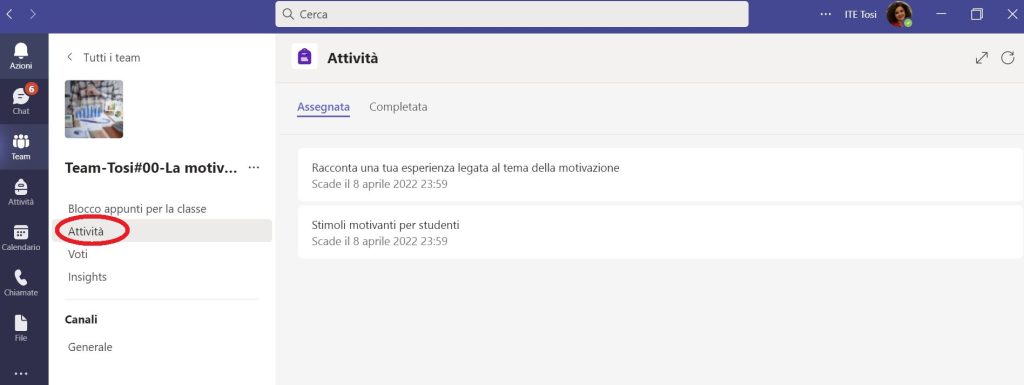
Cliccando sul menu ATTIVITA‘ si apre l’elenco delle attività assegnate dai formatori con la scadenza che, di solito, é il giorno antecedente all’ultima lezione del corso. Tali attività serviranno per quantificare le ore asincrone del corso svolte da ciascun corsista. Tali attività vengono notificate al Team anche cliccando sull’icona AZIONI nella barra di sinistra del Team.
Per consegnare un’attività occorre cliccare sul titolo dell’attività e leggere la consegna.
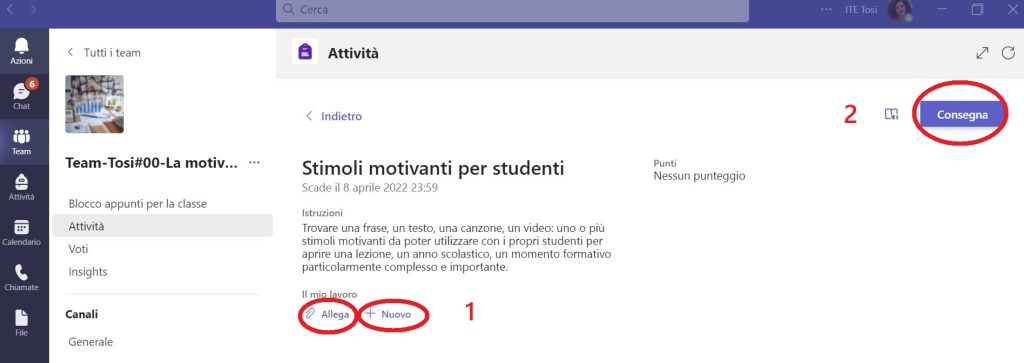
Le attività possono essere di tipo diverso e richiedere azioni diverse, ad esempio allegare un file o un link (mediante il comando ALLEGA) oppure creare un file nuovo(mediante il comando NUOVO).
Al termine cliccare su CONSEGNA in modo che i formatori possano riceverla.
Dopo aver consegnato un’attività, la stessa viene spostata nell’elenco delle attività Completate in attesa che i formatori la validino attraverso il campo FEEDBACK.
Dove posso trovare i materiali di una lezione ?
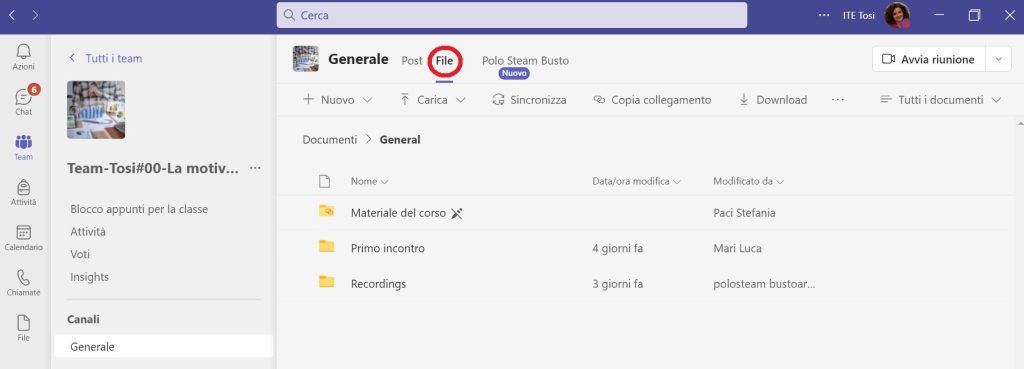
Durante i corsi tutti i materiali delcorso (dispense, lavori condivisi, ecc) saranno disponibili nella sezione FILE del Team organizzati in cartelle per ogni incontro
Come posso guardare la registrazione di una lezione ?
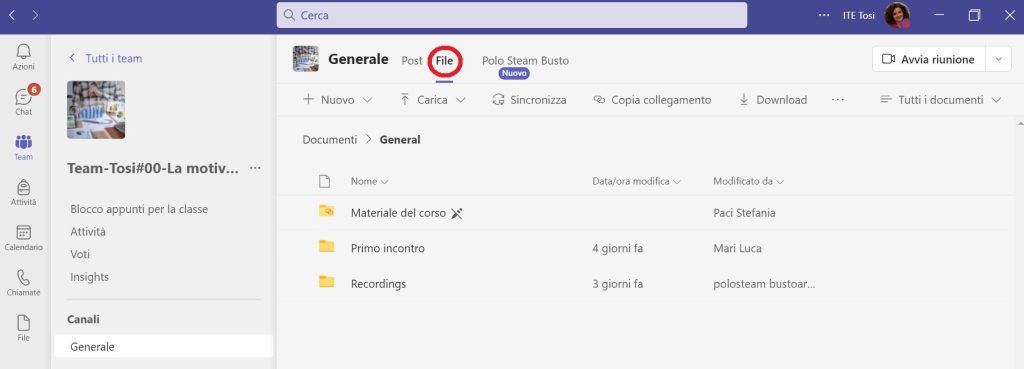
Tutte le lezioni dei corsi vengono registrate, al termine di ogni lezione sarà possibile trovare la registrazione nella sezione FILE del Team dentro alla cartella RECORDINGS

